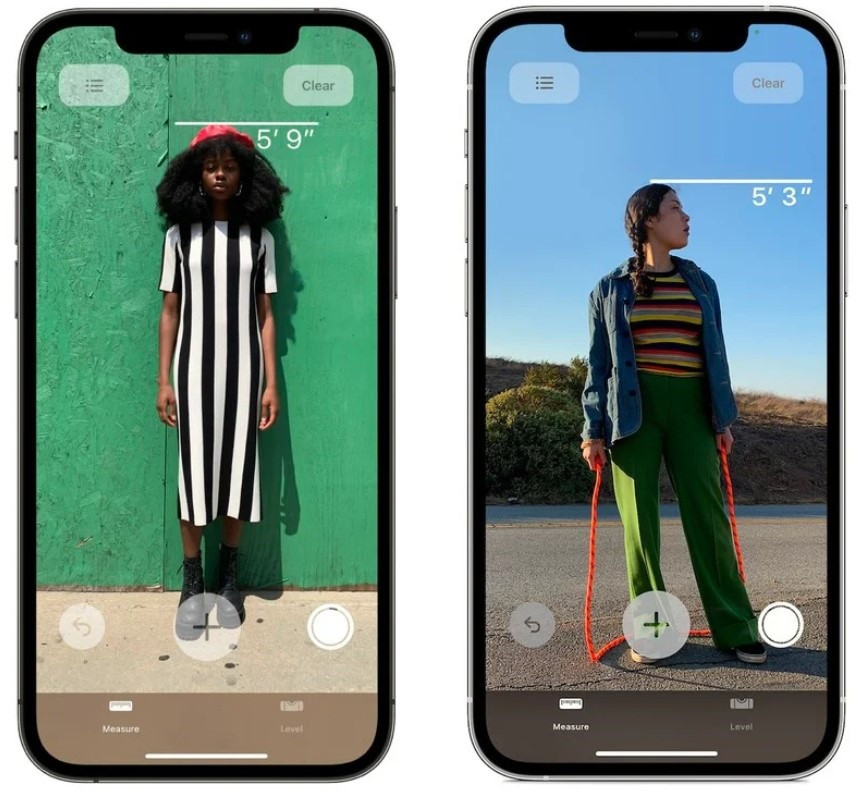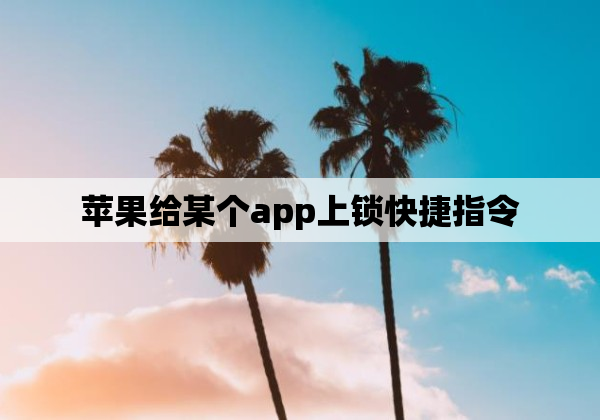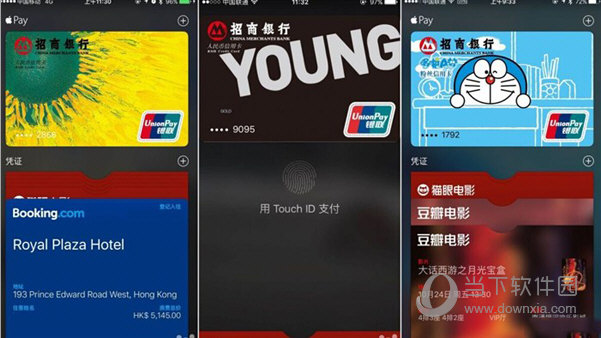苹果itunes怎么下载苹果手机itunes官方下载如何恢复iPhone数据无论是电脑还是手机,在使用过程中都难免会误删除文件。上次给大家分享了恢复电脑数据的方法。这次给大家分享的是苹果手机。如何恢复数据。这是恢复照片的示例
如何恢复iPhone 上的数据

无论是电脑还是手机,在使用过程中都难免会误删文件。上次给大家分享了如何恢复电脑数据,这次给大家分享一下如何恢复苹果手机上的数据。
这里我们以恢复照片为例。删除苹果手机上的照片后,它们将位于“最近删除”文件夹中。您可以选择恢复它们或完全删除它们。如果完全删除,您可以通过以下方法找回。这里分享以下两种方法,您可以选择其中一种进行恢复。
所需工具:数据线、比特苹果恢复大师、iPhone
下载地址:https://www.callmysoft.com/btiphonehuifu
方法一、通过数据恢复软件恢复
第一步,将软件下载并安装到电脑上,然后将iPhone连接到电脑。

第二步:然后打开比特苹果恢复大师。当显示手机与电脑连接成功后,点击“开始恢复”。

第三步:如图所示,在如下界面中,选择需要恢复的内容,这里选择“照片”。

第四步:此时软件正在对照片进行扫描分析,请耐心等待扫描结束。

第五步:扫描完成后,从以下选项中选择需要恢复的照片,勾选后点击“恢复到计算机”。

第六步:然后设置文件存储路径。

第七步:恢复成功后,就可以查看路径中的照片了!

方法二:通过备份文件恢复
此方法有苹果手机自带的功能,也可以配合其他第三方工具使用。前提是照片及时备份。其中,iCloud备份功能想必是苹果手机中最流行的备份方式。我们以这个函数为例。
1.首先我们需要下载并安装最新版本的iTunes
iTunes下载地址:https://www.apple.com/cn/itunes/download/

2.在使用比特苹果恢复大师之前,我们需要将iPhone连接到电脑。连接数据链后,手机会提示“允许该设备访问照片和视频吗?”这里我们选择“允许”。

3.运行iTunes软件,如图所示,可以在iTunes左上角看到手机图标。

4.点击左上角手机图标,进入软件摘要。单击“自动备份”中的“本电脑”,取消选中“加密iPhone 备份”,然后单击“立即备份”按钮,将iPhone 数据备份到当前电脑。

5、软件显示正在备份手机数据,并有备份进度条。耐心等待备份完成。

6.运行Bit Apple Recovery Master并选择左侧的“从iTunes备份恢复”。就可以看到刚刚备份的数据了。在刚刚用iTunes备份的数据上点击鼠标左键,然后点击下方的“立即恢复”即可开始恢复!

来源:江夏科技产品中心